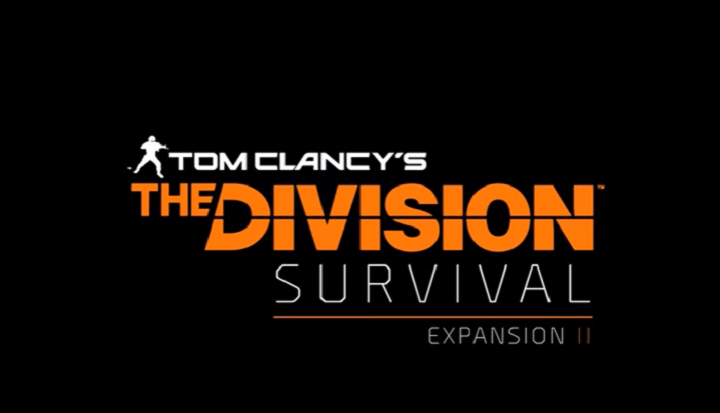- Xbox Live'i suurim eelis on muuta iga mäng kasutajatele allalaadimiseks ja CD-ta mängimiseks kättesaadavaks. Kui teie allalaadimiskiirus on siin aeglane, leiate sellele probleemile lahenduse.
- Üks lihtne lahendus on kontrollida kõvakettal olevat ruumi ja eemaldada mõned kasutamata üksused. Kui see teie jaoks ei toimi, võiksite kaaluda ladustamine.
- Muude Xboxi juhendite ja kasulike näpunäidete saamiseks külastage meie veebisaiti Xboxi tõrkeotsingu jaotur.
- Lisage kindlasti meie pühendatud järjehoidjad Lahendage Xbox One probleemid leht, et leida rohkem selliseid parandusi nagu see.

See tarkvara hoiab teie draiverid töökorras ja hoiab teid kaitstuna tavaliste arvutivigade ja riistvaratõrgete eest. Kontrollige kõiki draivereid nüüd kolme lihtsa sammuga:
- Laadige alla DriverFix (kinnitatud allalaadimisfail).
- Klõpsake nuppu Käivitage skannimine leida kõik probleemsed draiverid.
- Klõpsake nuppu Draiverite värskendamine uute versioonide saamiseks ja süsteemi talitlushäirete vältimiseks.
- DriverFixi on alla laadinud 0 lugejaid sel kuul.
Suurim kasu Xbox LiveMuidugi on teha iga mäng kasutajatele kättesaadavaks allalaadimiseks ja ilma CD-ta mängimiseks. Ehkki omab suurt kollektsiooni Xbox One kettad on päris lahe asi, peame nõustuma, et nende hoidmine kõvakettal on otstarbekam.
Mängude allalaadimisel pole kõik alati alati veatu Xbox One Marketplace. Üks levinumaid probleeme, millega paljud kasutajad silmitsi seisavad, on probleem aeglane allalaadimine. Pole midagi tüütumat kui oodata uue lemmikmängu allalaadimist kauem, kui peaks.
Kuid ärge muretsege. Kui olete uue mängu allalaadimise ajal silmitsi aeglase allalaadimiskiiruse probleemiga, tutvustasime teid. Kogusime Xbox One aeglase allalaadimise probleemi jaoks kõige levinumad lahendused ja saate neid vaadata allpool.
Kuidas Xbox One-s aeglast allalaadimiskiirust parandada?
Sisukord:
- Kontrollige Interneti-ühendust
- Taaskäivitage konsool
- Veenduge, et te ei laadiks alla mitu mängu korraga
- Veenduge, et midagi muud protokolli ei kasutaks
- Sulgege kõik jooksvad mängud
- Kontrollige ruuterit
- Kontrollige Xbox Live'i teenuse olekut
- Logige sisse õige Microsofti profiiliga
- Kontrollige kõvakettaruumi
- Installige Xboxi värskendused
1. Kontrollige Interneti-ühendust
Enamasti pole probleem mitte teie Xbox One'is, vaid teie internetiühendus. Alustuseks veenduge, et teie Interneti-ühendus töötab korralikult. Võite oma arvutisse sisse logida ja vaadata, kas kõik on omal kohal. Kui märkate mõnda probleemi ja ei tea, kuidas seda lahendada, vaadake meie artikkel Interneti-ühenduse probleemidest ja võite leida lahenduse.
2. Taaskäivitage konsool
Teiselt poolt on võimalus, et teie konsoolil on tõepoolest midagi valesti. Veendumaks, et kõik on korras, proovige see uuesti käivitada ja vaadake, kas taaskäivitamisel õnnestub teie mäng kiiremini alla laadida.
Xbox One'i taaskäivitamiseks tehke järgmist.
- Liikuge avakuval vasakule, et avada Giid.
- Valige Seaded.
- Minema Taaskäivitage konsool.
- Valige Jah kinnitada.
See taaskäivitab teie Xbox One automaatselt. Kui Xbox One taaskäivitatakse, peatatakse kõik teie allalaadimised. Kui konsooli uuesti käivitate, peate uuesti järjekorda seatud mängude allalaadimise algatama. Kui te pole kindel, kuidas seda teha, järgige neid juhiseid.
- On Kodu kerige paremale ja vajutage klahvi Nupp avama Minu mängud ja rakendused.
- Valige Järjekord ja valige mäng, mida proovite alla laadida.
- Mängu peaks kuvama installimisena (kui olekuks on valitud Järjekorras või Peatatud, valige mäng, vajutage nuppu Menüü ja seejärel valige Jätka installimist).
Kui teie mäng laaditakse nüüd kiiremini alla, on kõik teie mängud Xbox One vaja oli üks lihtne taaskäivitamine. Kuid kui probleem püsib, proovige mõnda allpool loetletud lahendust.
3. Veenduge, et te ei laadiks alla mitu mängu korraga
Kui laadite oma arvutisse või mõnda muusse seadmesse alla midagi muud, on see allalaadimine esmatähtis. Seetõttu on teie Xbox One'i mängu allalaadimine aeglasem. Nii et veenduge, et te ei laadiks alla midagi muud kui Xbox One mängu.
Kui teil on veel üks allalaaditav fail, peatage see ja teie mängu peaks alustama kiiremat allalaadimist.
4. Veenduge, et midagi muud protokolli ei kasutaks
Sama kehtib ka teiste kohta Xbox One mängud. Kui laadite alla kahte mängu korraga, on mõlemad allalaadimised aeglasemad. Tõenäoliselt soovite kõik mängud võimalikult kiiresti alla laadida, kuid mitme allalaadimise käivitamine muudab asja ainult aeglasemaks.
5. Sulgege kõik jooksvad mängud
Xbox One on programmeeritud mängimist mängides aeglasemalt jooksvaid allalaadimisi pidurdama, et pakkuda parimat võimalikku mängukogemust. Nii et te ei saa eeldada, et mängite mõnda muud mängu Xboxis ja allalaadimine toimub võimalikult kiiresti.
Kui eeldate, et konkreetne mäng jääb jooksma, võite selle sundida sulgema. Kui te pole kindel, kuidas seda teha, järgige neid juhiseid.
- On Kodu ekraanil navigeerige mängude ja rakenduste loendist viimati käivitatud mängu juurde.
- Kui mäng on valitud, vajutage klahvi Menüü nuppu ja valige Lõpeta.
6. Kontrollige ruuterit
Kui kõigi eelmiste lahenduste abil ei õnnestunud teie allalaadimist kiiremini teha, naaseme teie Interneti-ühenduse juurde. Kui teie ruuteriga on midagi valesti, ei saa te loogiliselt mängu täie kiirusega alla laadida. Niisiis, kontrollige oma ruuteris võimalikke vigu. Kui olete mõnda probleemi märganud, vaadake meie artikkel ruuteri probleemidest võimalike lahenduste jaoks.
7. Kontrollige Xbox Live'i teenuse olekut
Üks levinumaid põhjusi probleemide allalaadimiseks on Xbox Live'i server ise. Kui server ei tööta, ei saa te ilmselgelt oma mängu alla laadida. Kuigi seda ei juhtu igapäevaselt, on serveril aeg-ajalt võimalik langeda.
Xbox Live'i teenuse olekut saate igal ajal kontrollida siin.
8. Logige sisse õige Microsofti profiiliga
Peate olema allkirjastatud Microsofti profiiliga, millega mängu ostmine on seotud. Niisiis, veenduge, et olete.
9. Kontrollige kõvakettaruumi
- Alates Kodu, valige Minu mängud ja rakendused.
- Vasakul küljel näitab meeter kasutatud ruumi ja kogu vaba ruumi.
- Kui teil pole mängu allalaadimiseks piisavalt salvestusruumi, võite lihtsalt kustutada mängu, mida te ei mängi sageli.
- Samast Minu mängud ja rakendused menüü sirvige oma mänge ja rakendusi ning valige need, mille soovite desinstallida.
- Vajutage Menüünupp kontrolleril.
- Valige Halda mängu /Halda rakendust.
- Valige install (näiteks valige Sisemine Halda kõiki).
- Valige Desinstallige kõik.
Teine põhjus, miks Xboxi mängu konsoolile alla laadida ei saa, on see, kui teil pole selle jaoks piisavalt ruumi. Kui te pole kindel, kuidas Xbox One'is saadaolevat ruumi kontrollida, järgige lihtsalt ülaltoodud juhiseid.
MÄRGE: Kui teil on vähe salvestusruumi, saate tõenäoliselt selle kohta märguande, seega kontrollige kindlasti kõiki oma märguandeid.
10. Installige Xboxi värskendused
Värskendused kõigile Microsoft toode võib kohati segane olla. Nii on võimalik, et mõned eelmised konsoolile installitud värskendused ajasid selle tegelikult sassi. Sel põhjusel on väga soovitatav installida uusim saadavalolev värskendus, kuna on tõenäoline, et Microsoft on juba probleemi lahendanud. Xbox One'i konsoolis värskenduste otsimiseks tehke järgmist.
- Vajutage Xboxi nupp juhendi avamiseks.
- Minema Süsteem > Seaded.
- Nüüd mine üle Süsteem > Konsooli teave.
- Kui saadaval on uus värskendus, palub süsteem selle automaatselt installida.
- Oodake lihtsalt värskenduse installimist ja taaskäivitage konsool.